win7系统玩dnf不兼容怎么办 win7电脑玩dnf不兼容如何解决
更新时间:2023-11-15 09:53:33作者:skai
相信我们小伙伴在日常使用win7操作系统的时候应该都有遇到过一些问题,就比如最近有小伙伴在使用的时候遇到了玩dnf不兼容的情况,遇到这种情况我们很多小伙伴都不知道怎么解决,下面小编就教大家win7电脑玩dnf不兼容如何解决,快来一起看看吧,希望能够帮助到你。
具体方法:
1、首先进入桌面,按下“Win + R”快捷键打开运行窗口,输入“services.msc”并点击确定打开服务;
2、打开服务窗口后,在列表中找到“rogram Compatibility assistant service”服务。双击打开;
3、打开属性窗口后,将启动类型设置为“禁用”,点击“停止”按钮,然后点击确定;
4、回到桌面,再次按下“Win + R”快捷键打开运行,输入“gpedit.msc”并点击确定打开组策略;
5、来到“本地组策略编辑器”页面后,在左侧依次展开“计算机配置--管理模板--Windows 组件--应用程序兼容性”。然后在右侧的窗口找到“关闭应用程序兼容性引擎”,双击打开;
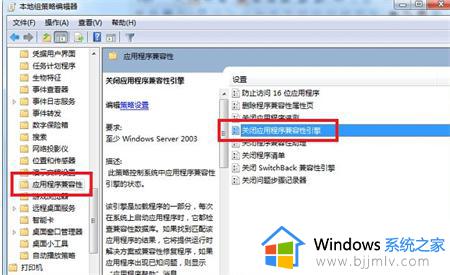
6、进入策略编辑窗口后,将其设置为“已启用”,点击确定,之后对“关闭程序兼容性助理”策略执行相同的操作即可。
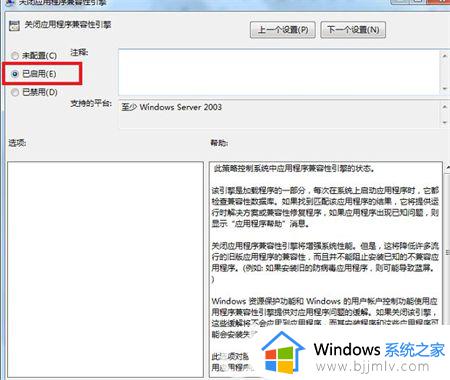
以上全部内容就是小编带给大家的win7电脑玩dnf不兼容解决方法详细内容分享啦,小伙伴如果你们不知道怎么解决的话就快点跟着小编一起来看看吧,希望对你有帮助。
win7系统玩dnf不兼容怎么办 win7电脑玩dnf不兼容如何解决相关教程
- win7系统玩cf不兼容怎么办 cf不兼容win7解决方案
- windows7玩cf不兼容怎么办 windows7玩cf电脑提示不兼容解决方法
- win7系统与游戏不兼容怎么办 游戏和win7系统不兼容如何解决
- win7不兼容安装显卡驱动怎么办 win7显卡驱动不兼容如何解决
- win7安装nvidia驱动不兼容怎么办 nvidia驱动不兼容win7解决方法
- win7 红警不兼容怎么解决 为什么红警在win7不兼容
- win7旗舰版玩dnf未响应怎么办 windows7旗舰版玩dnf黑屏如何处理
- win7不兼容的应用程序怎么解决 win7如何处理不兼容的应用程序
- win7系统玩dnf运行内存过高怎么办 win7玩dnfcpu占用率高怎么解决
- win7属性里面没有兼容性怎么办 win7属性没有兼容性选项如何解决
- win7系统如何设置开机问候语 win7电脑怎么设置开机问候语
- windows 7怎么升级为windows 11 win7如何升级到windows11系统
- 惠普电脑win10改win7 bios设置方法 hp电脑win10改win7怎么设置bios
- 惠普打印机win7驱动安装教程 win7惠普打印机驱动怎么安装
- 华为手机投屏到电脑win7的方法 华为手机怎么投屏到win7系统电脑上
- win7如何设置每天定时关机 win7设置每天定时关机命令方法
win7系统教程推荐
- 1 windows 7怎么升级为windows 11 win7如何升级到windows11系统
- 2 华为手机投屏到电脑win7的方法 华为手机怎么投屏到win7系统电脑上
- 3 win7如何更改文件类型 win7怎样更改文件类型
- 4 红色警戒win7黑屏怎么解决 win7红警进去黑屏的解决办法
- 5 win7如何查看剪贴板全部记录 win7怎么看剪贴板历史记录
- 6 win7开机蓝屏0x0000005a怎么办 win7蓝屏0x000000a5的解决方法
- 7 win7 msvcr110.dll丢失的解决方法 win7 msvcr110.dll丢失怎样修复
- 8 0x000003e3解决共享打印机win7的步骤 win7打印机共享错误0x000003e如何解决
- 9 win7没网如何安装网卡驱动 win7没有网络怎么安装网卡驱动
- 10 电脑怎么设置自动保存文件win7 win7电脑设置自动保存文档的方法
win7系统推荐
- 1 雨林木风ghost win7 64位优化稳定版下载v2024.07
- 2 惠普笔记本ghost win7 64位最新纯净版下载v2024.07
- 3 深度技术ghost win7 32位稳定精简版下载v2024.07
- 4 深度技术ghost win7 64位装机纯净版下载v2024.07
- 5 电脑公司ghost win7 64位中文专业版下载v2024.07
- 6 大地系统ghost win7 32位全新快速安装版下载v2024.07
- 7 电脑公司ghost win7 64位全新旗舰版下载v2024.07
- 8 雨林木风ghost win7 64位官网专业版下载v2024.06
- 9 深度技术ghost win7 32位万能纯净版下载v2024.06
- 10 联想笔记本ghost win7 32位永久免激活版下载v2024.06